จะหยุดทำเครื่องหมายอีเมลว่าอ่านแล้วจนกว่าจะเปิดใน Outlook ได้อย่างไร
โดยปกติเมื่อคุณคลิกอีเมลที่ยังไม่ได้อ่านจากนั้นเลื่อนเคอร์เซอร์เพื่อเลือกอีเมลอื่นในรายชื่ออีเมลอีเมลที่ยังไม่ได้อ่านจะถูกทำเครื่องหมายว่าอ่านแล้ว คุณจะหยุดทำเครื่องหมายอีเมลว่าอ่านแล้วได้อย่างไรเว้นแต่คุณจะดับเบิลคลิกที่ข้อความเพื่อเปิดในหน้าต่างข้อความของตัวเองใน Outlook ด้วยตนเอง บทความนี้ฉันจะพูดถึงวิธีง่ายๆในการแก้ปัญหานี้ให้กับคุณ
หยุดทำเครื่องหมายอีเมลว่าอ่านแล้วจนกว่าจะเปิดใน Outlook
หยุดทำเครื่องหมายอีเมลว่าอ่านแล้วจนกว่าจะเปิดใน Outlook
ในการทำให้อีเมลยังคงอยู่ในสถานะยังไม่ได้อ่านเว้นแต่คุณจะดับเบิลคลิกเพื่อเปิดคุณเพียงแค่ตั้งค่าตัวเลือกใน Outlook ดังนี้:
1. คลิก เนื้อไม่มีมัน > Optionsในโผล่ออกมา ตัวเลือกของ outlook คลิกตกลง จดหมาย ในบานหน้าต่างด้านซ้ายแล้วคลิก บานหน้าต่างการอ่าน ปุ่มใน Outlook บานหน้าต่าง ส่วนดูภาพหน้าจอ:
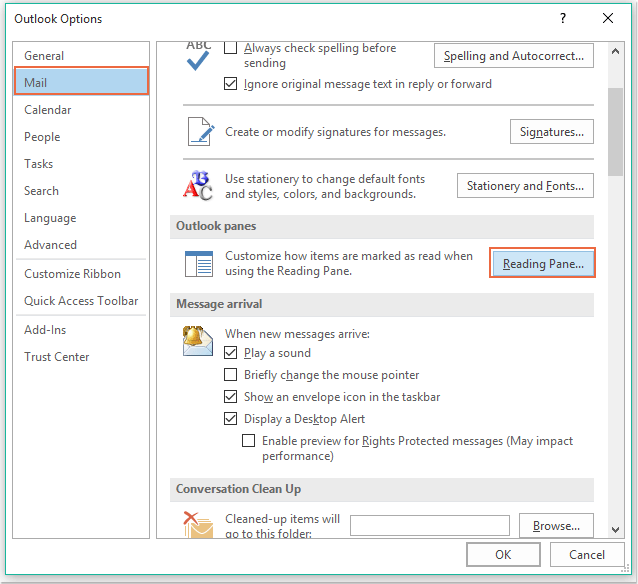
2. ใน บานหน้าต่างการอ่าน กล่องโต้ตอบยกเลิกการเลือก ทำเครื่องหมายรายการว่าอ่านแล้วเมื่อมีการเปลี่ยนแปลงการเลือก ตัวเลือกใน บานหน้าต่างการอ่าน กล่องรายการตัวเลือกดูภาพหน้าจอ:
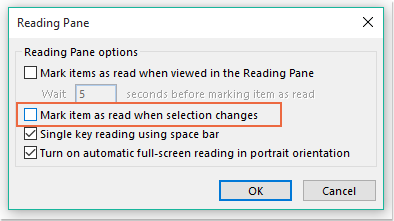
3. จากนั้นคลิก OK > OK หากต้องการออกจากกล่องโต้ตอบนับจากนี้เป็นต้นไปอีเมลจะไม่ถูกทำเครื่องหมายว่าอ่านแล้วจนกว่าคุณจะดับเบิลคลิกเพื่อเปิดหรือทำเครื่องหมายว่าอ่านแล้วด้วยตนเอง
สุดยอดเครื่องมือเพิ่มผลผลิตในสำนักงาน
Kutools สำหรับ Outlook - คุณสมบัติอันทรงพลังมากกว่า 100 รายการเพื่อเติมพลังให้กับ Outlook ของคุณ
🤖 ผู้ช่วยจดหมาย AI: ส่งอีเมลระดับมืออาชีพทันทีด้วยเวทมนตร์ AI คลิกเพียงครั้งเดียวเพื่อตอบกลับอย่างชาญฉลาด น้ำเสียงที่สมบูรณ์แบบ การเรียนรู้หลายภาษา เปลี่ยนรูปแบบการส่งอีเมลอย่างง่ายดาย! ...
📧 การทำงานอัตโนมัติของอีเมล: ไม่อยู่ที่สำนักงาน (ใช้ได้กับ POP และ IMAP) / กำหนดการส่งอีเมล / Auto CC/BCC ตามกฎเมื่อส่งอีเมล / ส่งต่ออัตโนมัติ (กฎขั้นสูง) / เพิ่มคำทักทายอัตโนมัติ / แบ่งอีเมลผู้รับหลายรายออกเป็นข้อความส่วนตัวโดยอัตโนมัติ ...
📨 การจัดการอีเมล์: เรียกคืนอีเมลได้อย่างง่ายดาย / บล็อกอีเมลหลอกลวงตามหัวเรื่องและอื่นๆ / ลบอีเมลที่ซ้ำกัน / การค้นหาขั้นสูง / รวมโฟลเดอร์ ...
📁 ไฟล์แนบโปร: บันทึกแบทช์ / การแยกแบทช์ / การบีบอัดแบบแบตช์ / บันทึกอัตโนมัติ / ถอดอัตโนมัติ / บีบอัดอัตโนมัติ ...
🌟 อินเตอร์เฟซเมจิก: 😊อีโมจิที่สวยและเจ๋งยิ่งขึ้น / เพิ่มประสิทธิภาพการทำงาน Outlook ของคุณด้วยมุมมองแบบแท็บ / ลดขนาด Outlook แทนที่จะปิด ...
???? เพียงคลิกเดียวสิ่งมหัศจรรย์: ตอบกลับทั้งหมดด้วยไฟล์แนบที่เข้ามา / อีเมลต่อต้านฟิชชิ่ง / 🕘 แสดงโซนเวลาของผู้ส่ง ...
👩🏼🤝👩🏻 รายชื่อและปฏิทิน: แบทช์เพิ่มผู้ติดต่อจากอีเมลที่เลือก / แบ่งกลุ่มผู้ติดต่อเป็นกลุ่มแต่ละกลุ่ม / ลบการแจ้งเตือนวันเกิด ...
เกิน คุณสมบัติ 100 รอการสำรวจของคุณ! คลิกที่นี่เพื่อค้นพบเพิ่มเติม

